Excel 神技,轻松实现倒计时天数自动计算秘籍
在日常工作和生活中,很多时候我们都需要计算倒计时天数,比如距离某个重要活动的剩余时间,或者项目截止日期的剩余天数等,Excel 作为一款强大的办公软件,为我们提供了便捷的方法来自动计算倒计时天数,就为您详细介绍这一实用技巧。
中心句:很多时候我们都需要计算倒计时天数,Excel 能提供便捷方法自动计算。
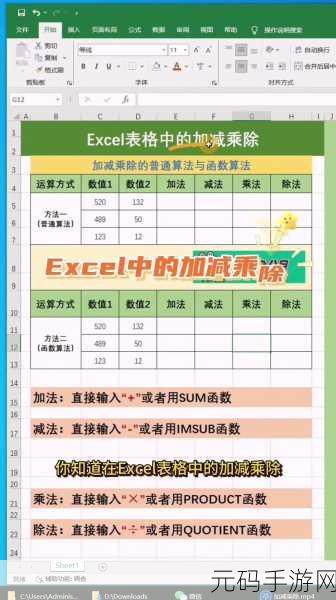
要实现 Excel 自动计算倒计时天数,首先要明确日期的格式,在 Excel 中,日期通常以特定的数字格式存储,年/月/日”或“年-月-日”,确保您输入的日期格式正确,是后续计算准确的基础。
中心句:实现 Excel 自动计算倒计时天数要先明确日期格式。
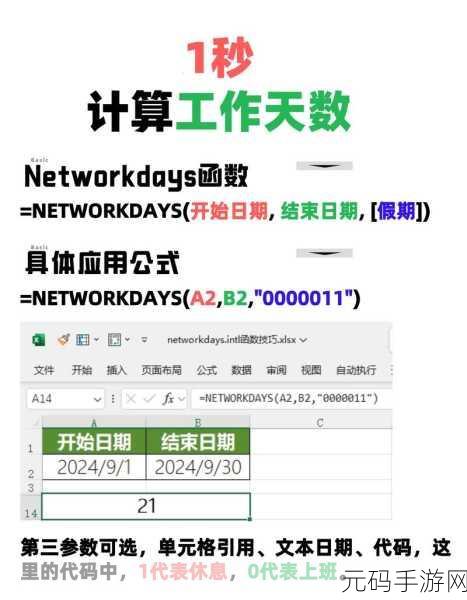
我们需要使用特定的函数来进行计算,在 Excel 中,常用的计算倒计时天数的函数是“DATEDIF”函数,这个函数可以根据起始日期和结束日期计算出两者之间的天数差。
中心句:使用“DATEDIF”函数可计算倒计时天数的天数差。
假设我们的起始日期在 A 列,结束日期在 B 列,在 C 列对应的单元格中输入“=DATEDIF(A1,B1,"d")”,就可以得到倒计时的天数,需要注意的是,函数中的参数“d”表示返回的结果为天数,如果您想要以其他时间单位显示,比如月或者年,可以将“d”修改为“m”或者“y”。
中心句:以特定示例说明在相应单元格输入函数可得到倒计时天数,还能修改参数改变时间单位。
为了让倒计时更加直观和清晰,您还可以对单元格进行格式设置,将数字格式设置为“常规”,或者添加一些条件格式,当倒计时天数小于一定值时,单元格的颜色发生变化,以起到提醒的作用。
中心句:可对单元格进行格式设置让倒计时更直观清晰,如修改数字格式或添加条件格式。
通过以上步骤,您就能够轻松地利用 Excel 自动计算倒计时天数,熟练掌握这一技巧,将为您的工作和生活带来极大的便利。
参考来源:个人多年 Excel 使用经验总结









